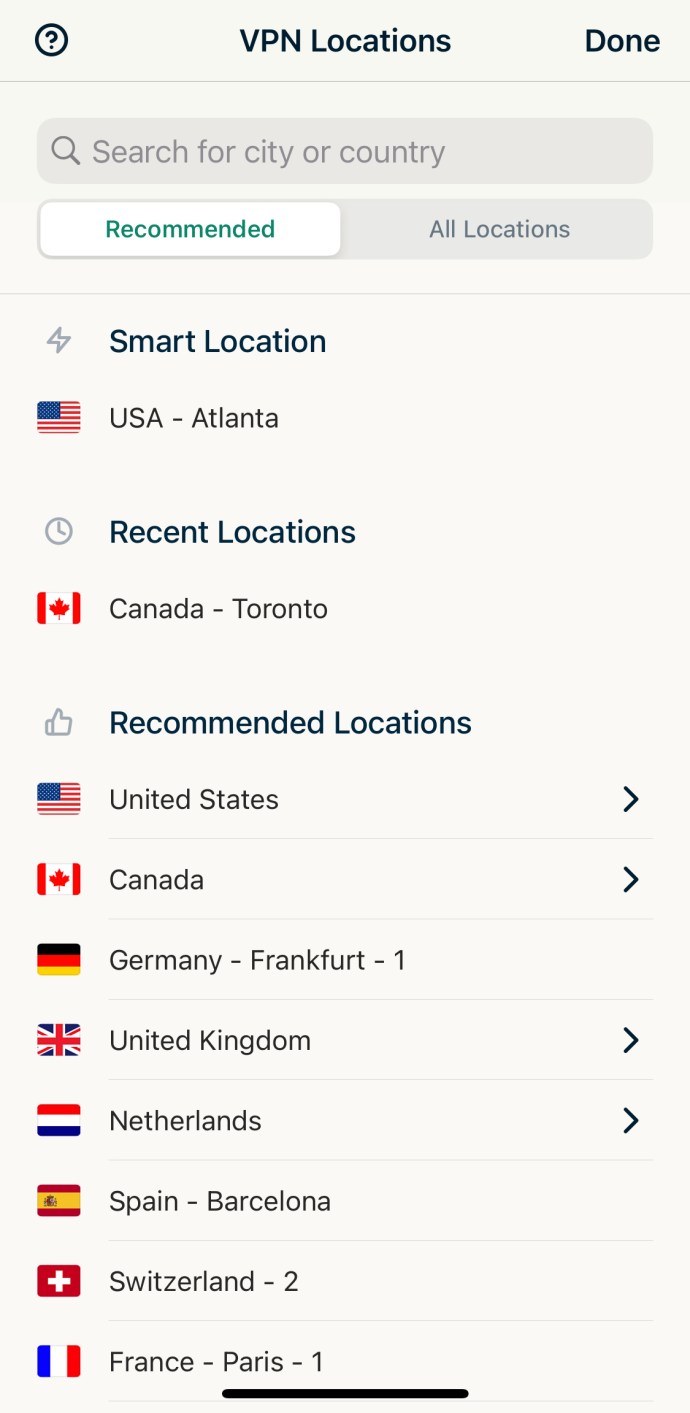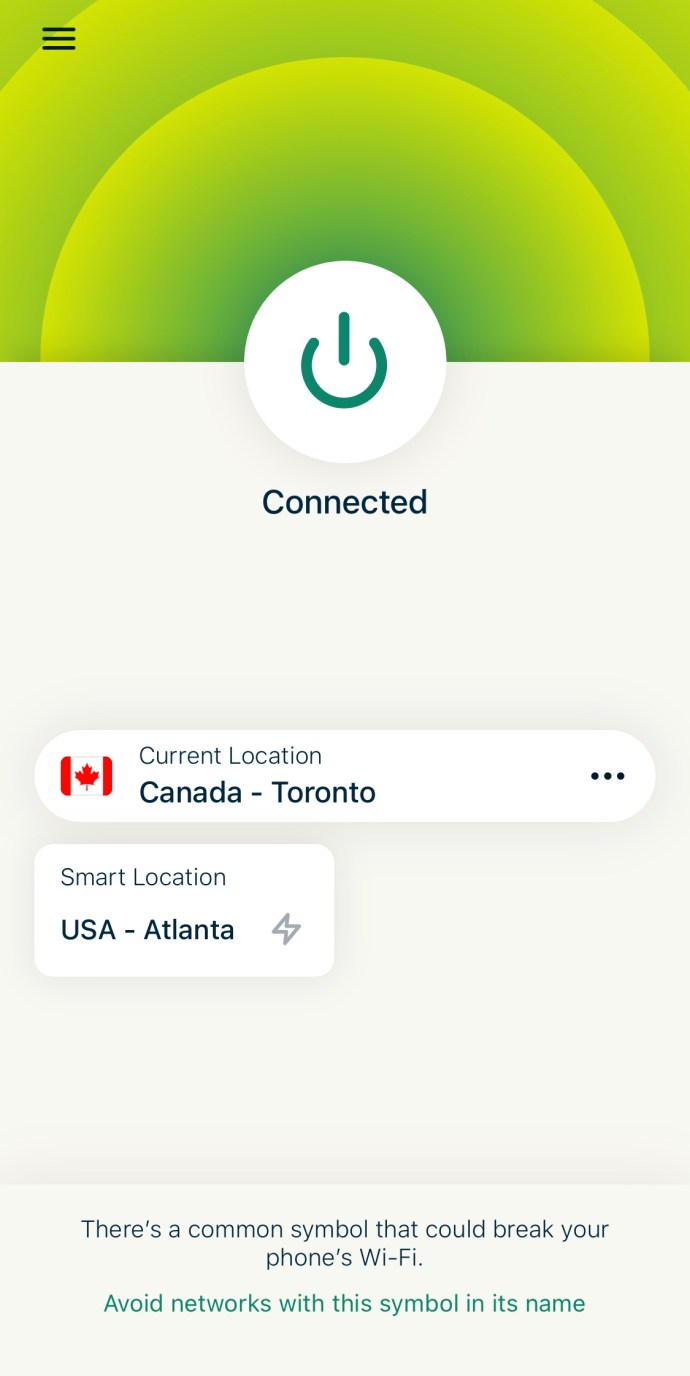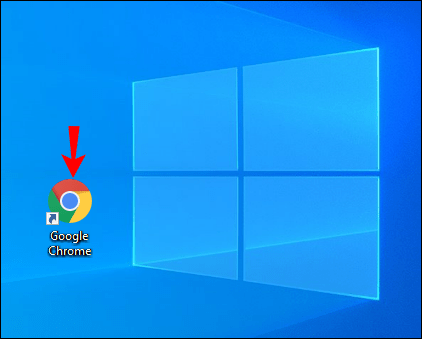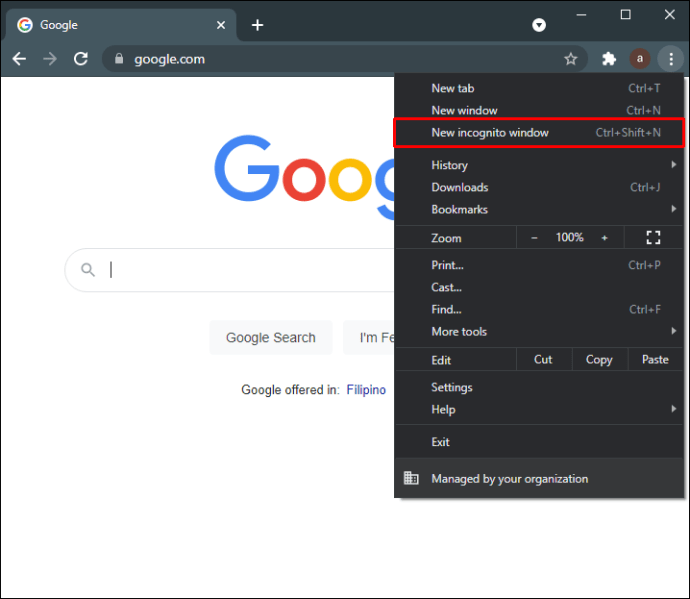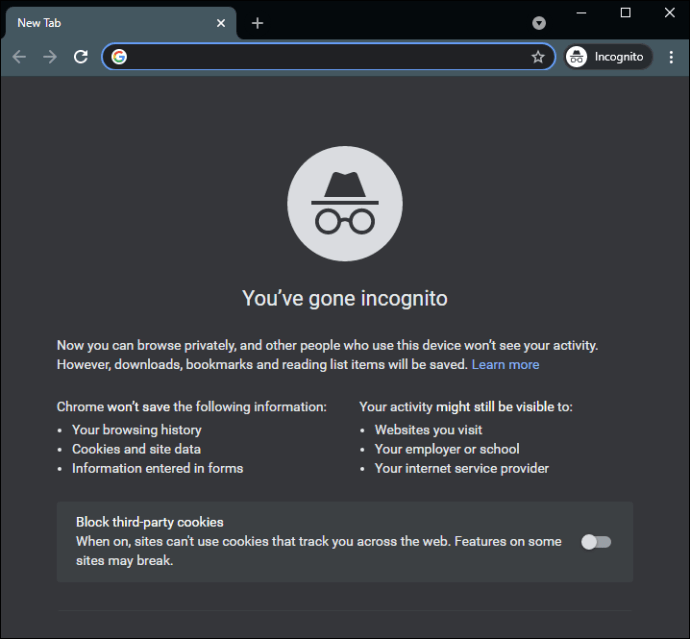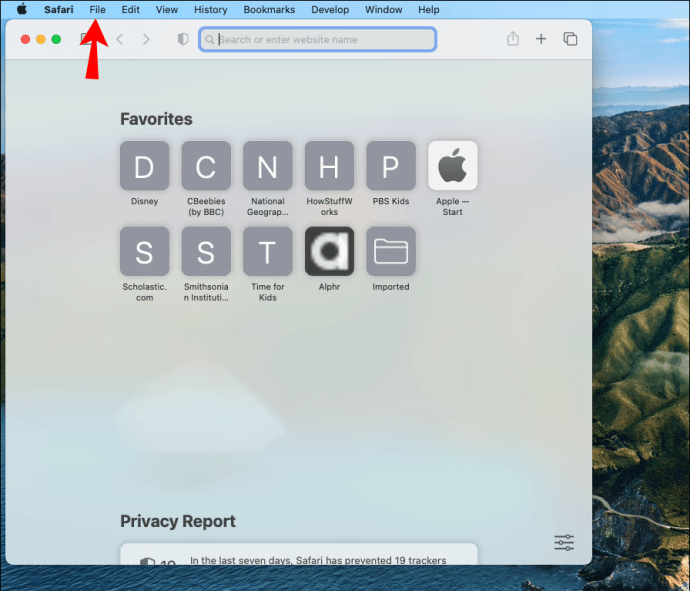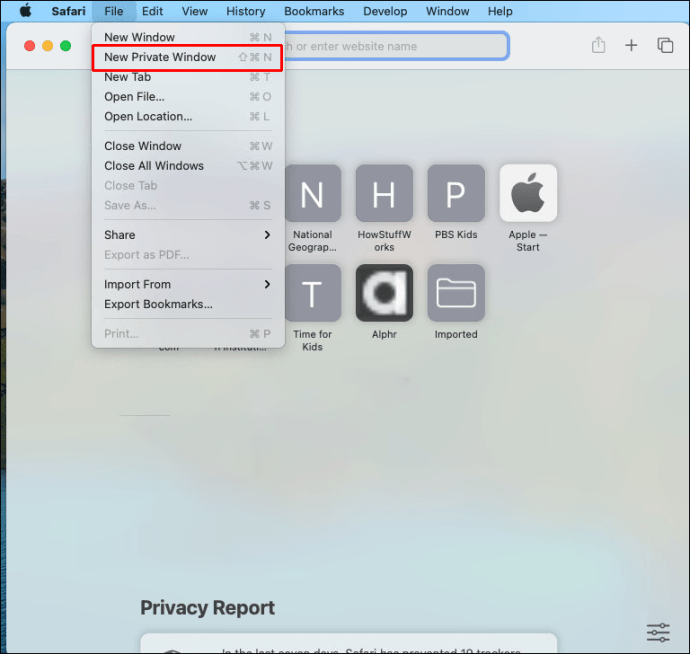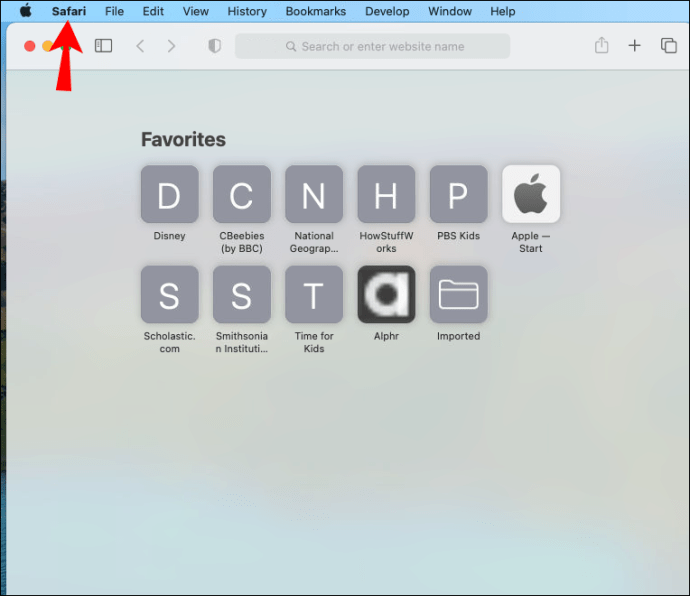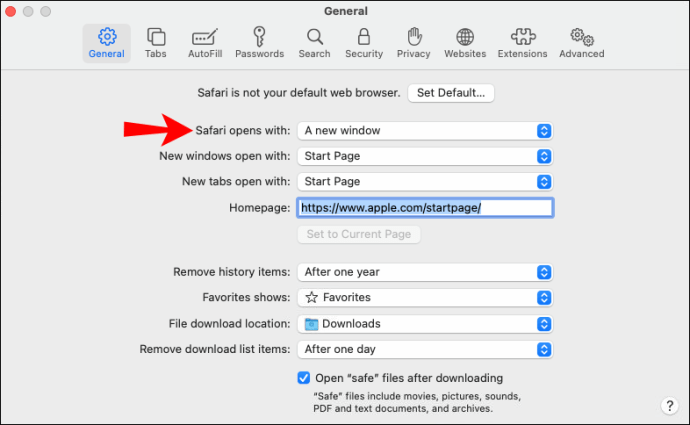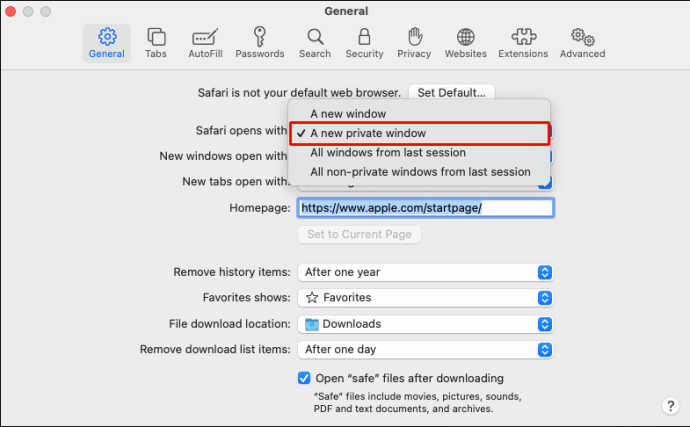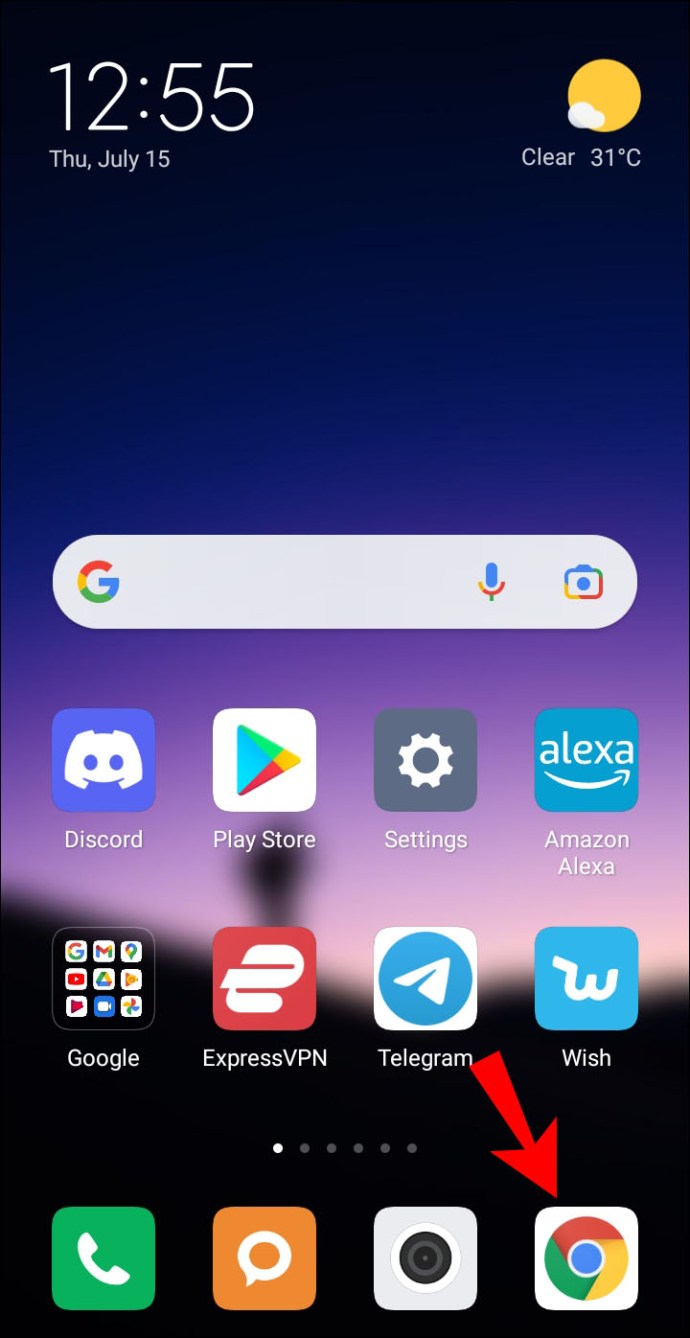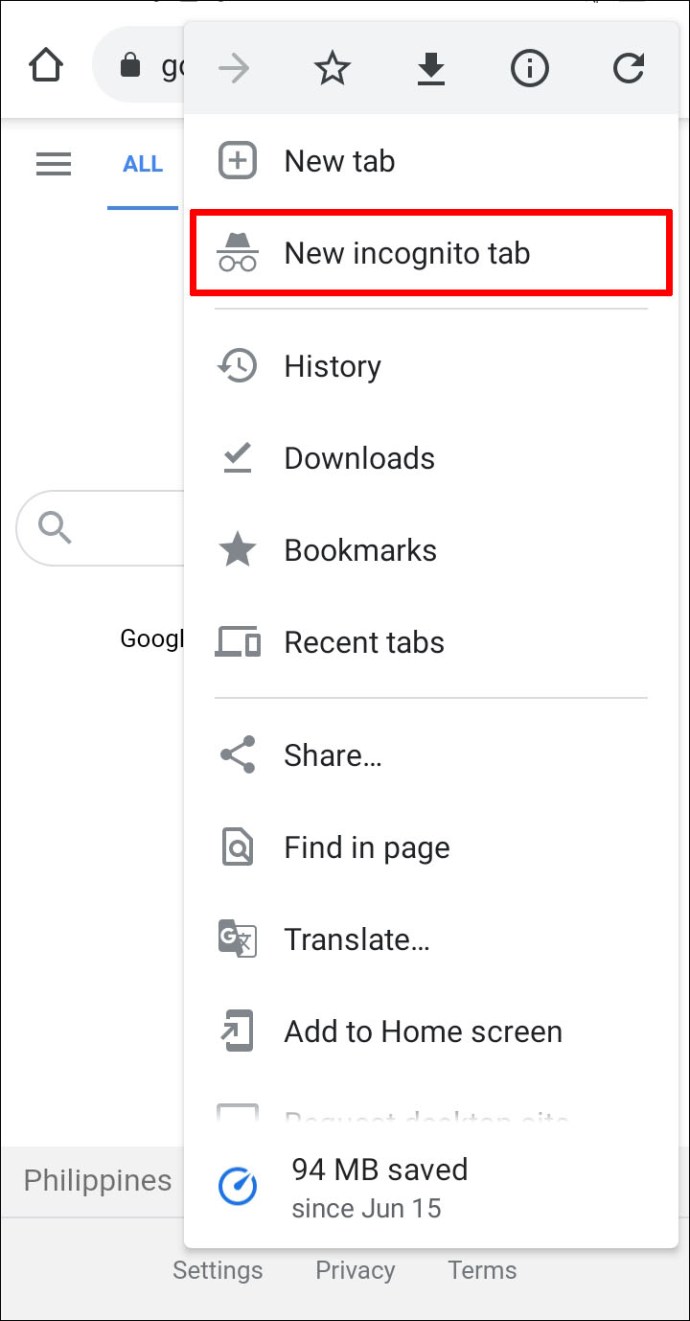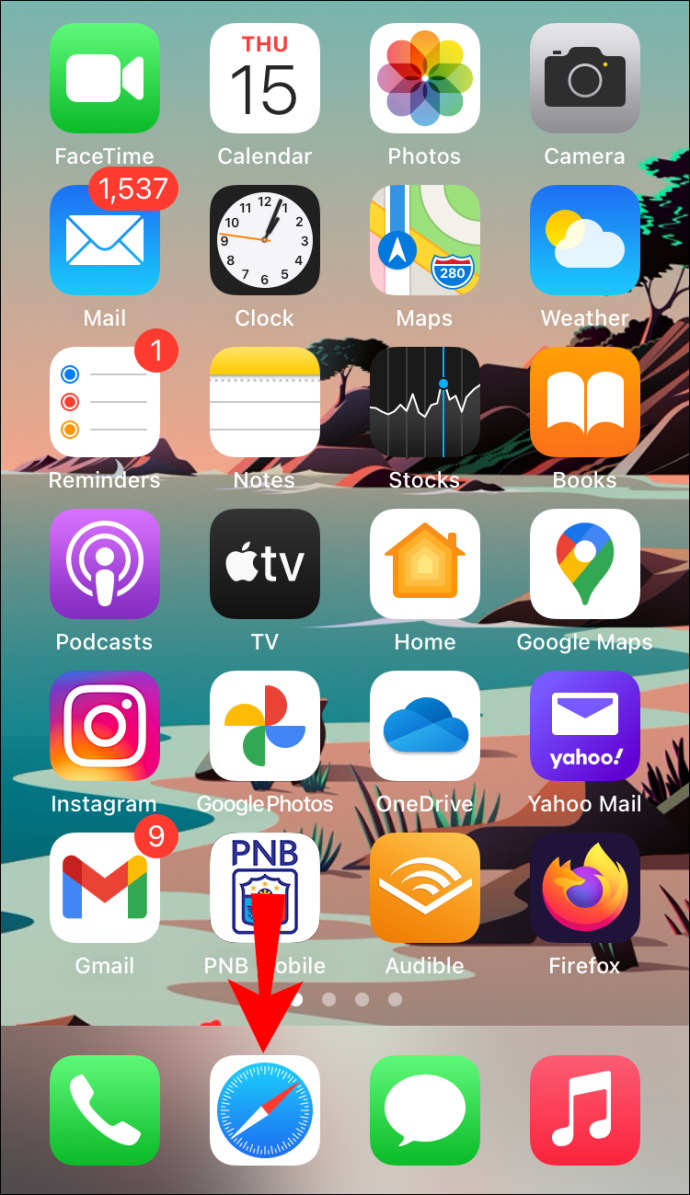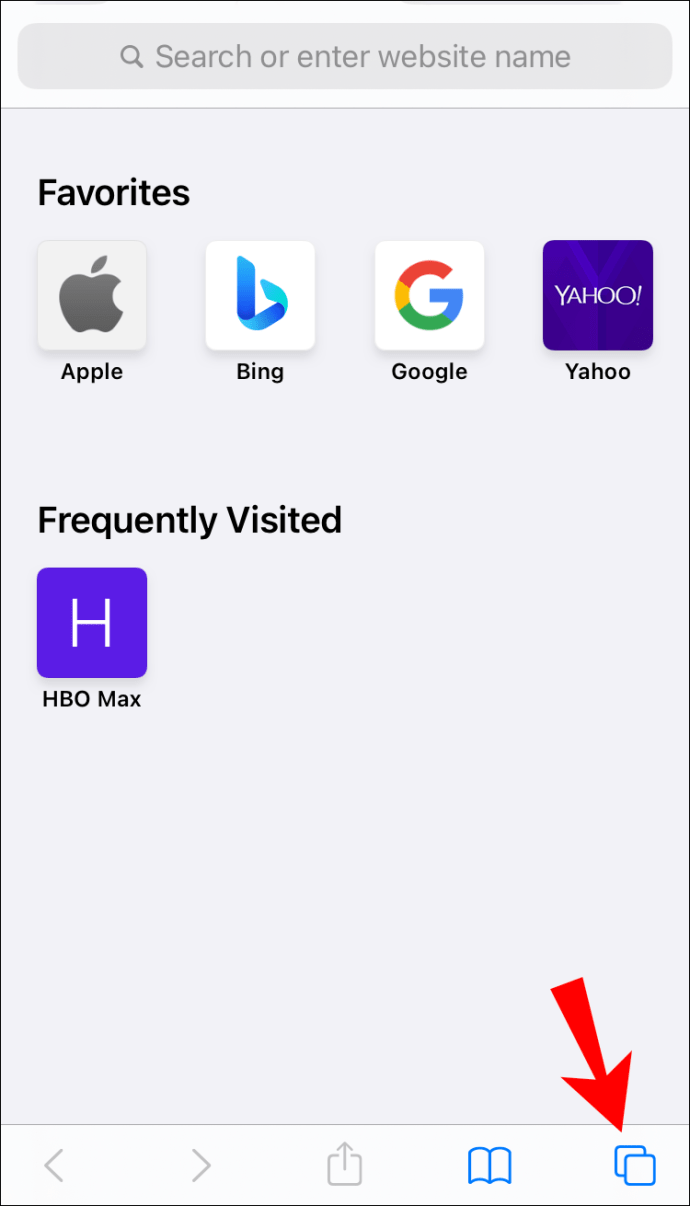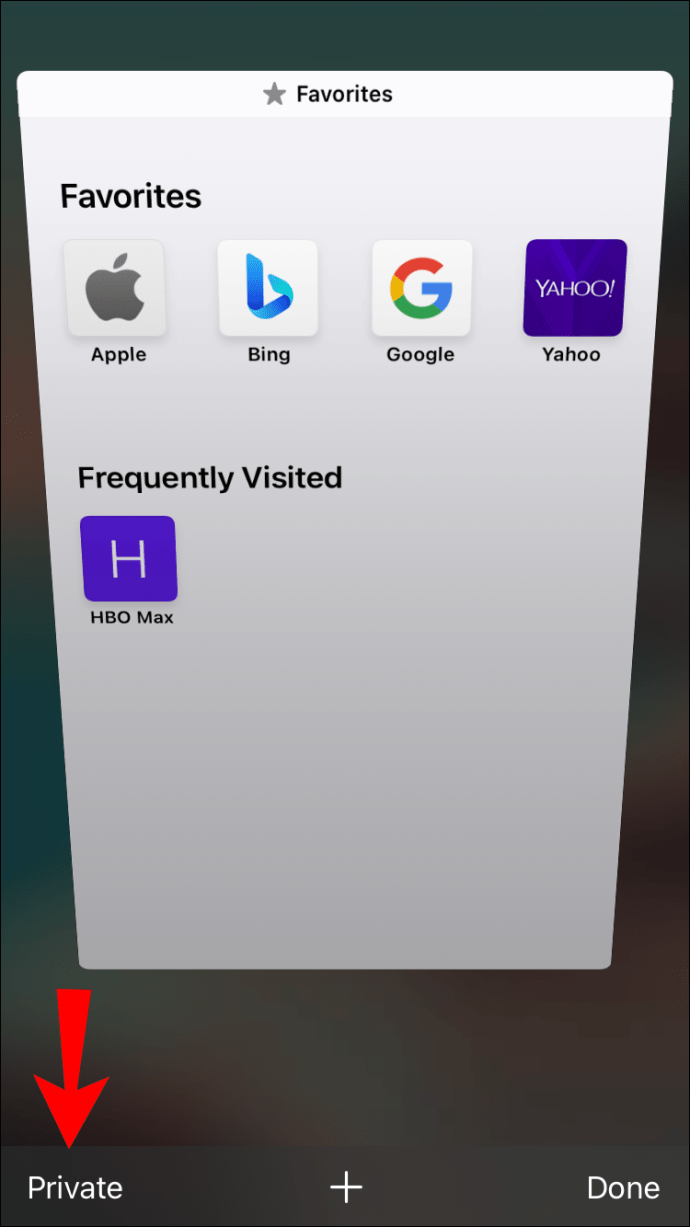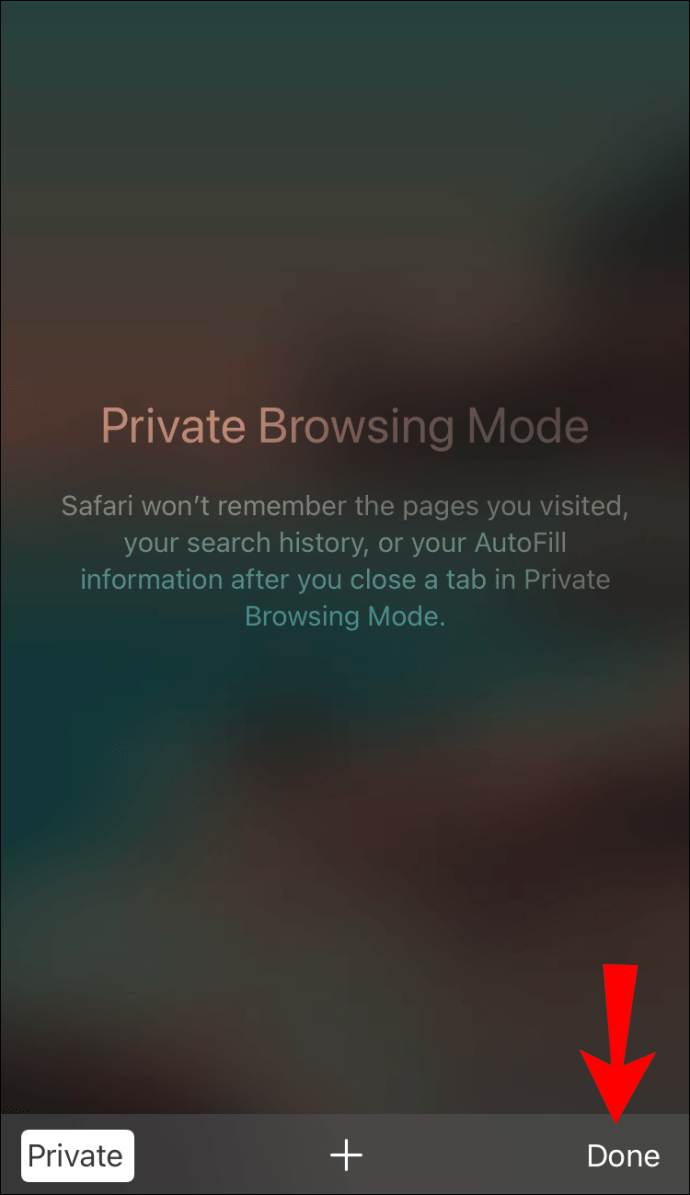De incognitomodus is de go-to-browsemethode voor veel gebruikers die willen voorkomen dat hun webactiviteit wordt gecontroleerd. Maar is het echt zo veilig? Hoewel de incognitomodus uw zoekgeschiedenis vlekkeloos kan houden, zijn er bepaalde beperkingen waarmee u rekening moet houden. Afhankelijk van het beschermingsniveau dat u wilt, moet u zich mogelijk tot andere bronnen wenden.

Verder zijn er veel misvattingen over de incognitomodus en wat deze wel en niet kan doen. In dit artikel zullen we de grenzen van privé browsen verkennen en enkele mogelijke alternatieven voor de functie bekijken. Blijf lezen voor meer informatie over gegevensbescherming en webtracking.
Is de incognitomodus echt alles wat ik nodig heb?
Incognito gaan is een geweldige manier om uw privacy te beschermen als u een computer deelt met andere gebruikers. Er is tenslotte geen reden waarom uw collega's inzicht zouden moeten hebben in uw lokale zoekgeschiedenis.
Hier zijn enkele van de belangrijkste voordelen van privé browsen:
- Geen koekjes meer. De meeste websites gebruiken cookies voor het verzamelen van gegevens, en hoewel het meestal onschadelijk is, kan het invasief zijn. Bovendien vindt niet iedereen het prettig dat zijn gegevens worden gebruikt voor advertentietargeting of enige vorm van tracking. Als je wilt browsen zonder cookies te verzamelen, dan is de incognitomodus de juiste keuze.
- Geen zichtbare browsegeschiedenis. De belangrijkste reden waarom de meeste mensen in incognitomodus browsen, is natuurlijk om hun zoekgeschiedenis te verbergen. Wanneer u de functie inschakelt, stopt de browser met het volgen van uw activiteit. De functie is superhandig als je je werkcomputer voor privédoeleinden wilt gebruiken, zoals online winkelen of muziek streamen (als dat is toegestaan).
- Meerdere accounts zijn toegestaan. Zonder incognitomodus moet je constant schakelen tussen verschillende accounts als er meer dan één gebruiker is. Zodra u echter privé gaat, slaat de browser de inloggegevens niet op, dus dat is niet nodig.
Buiten deze gebieden kan de incognitomodus echter niet veel doen. Privé browsen kan bijvoorbeeld niet het volgende:
- Verberg uw IP-adres. Dit is de misvatting die we eerder noemden. Sommige mensen denken dat door privé te gaan, hun serverlocatie niet kan worden getraceerd, maar dat is niet het geval. Hoewel uw apparaat geen toegang heeft tot de informatie, is deze nog steeds zichtbaar voor de serviceprovider. Uw IP-adres kan niet alleen worden gedetecteerd, maar het kan ook worden verzameld en verkocht aan een website van een derde partij.
- Bescherm de sitegegevens. Hoewel de incognitomodus cookies kan verzamelen, is dat het zo'n beetje als het gaat om gegevensbescherming. Zelfs wanneer u privé aan het browsen bent, kunnen websites nog steeds uw persoonlijke gegevens verzamelen.
Dus, is er een andere manier om uw digitale privacy te beveiligen? Natuurlijk. Hier zijn twee meer geavanceerde alternatieven die u kunt proberen voor optimale bescherming:
- Maak verbinding met een VPN. Virtuele privénetwerken of VPN's zijn zeer veilige coderingstools die webtracking en andere invasieve methoden voor het verzamelen van gegevens beperken. Zodra u zich aanmeldt voor de service, kunt u uw IP-adres en andere persoonlijke informatie verbergen voor websites van derden. Er is een breed scala aan VPN's op de markt en er zijn zelfs enkele gratis versies beschikbaar.
- Gebruik Tor. De software wordt geleverd met een gecodeerde browser die bedoeld is om te voorkomen dat internetproviders uw gegevens volgen. Het is helemaal gratis en werkt nog beter in combinatie met een solide VPN.
Privé browsen
Er zijn nogal wat manieren om privé op internet te surfen. De meeste webbrowsers en apparaten hebben verschillende opties om uw online activiteiten te beveiligen. In deze sectie zullen we deze methoden in detail bespreken.
Gebruik een VPN
Voordat we ingaan op privé browsen op uw apparaat, is een van de meest effectieve (en eenvoudige) manieren om uw internetactiviteiten te beveiligen het gebruik van een VPN. Een VPN is een Virtual Private Network, een softwaretool die op de meeste apparaten en met alle websites werkt, ongeacht welke browser je gebruikt. Hoewel er veel VPN's zijn, gebruiken we ExpressVPN het vaakst omdat het betrouwbaar, functioneel en gebruiksvriendelijk is.
Als je wel een VPN hebt, kun je in alle rust browsen zonder je zorgen te hoeven maken dat je internetprovider, marketeers en anderen je gedrag volgen. Als je een VPN hebt, doe dit dan om privé te browsen:
- Open de ExpressVPN-applicatie op uw apparaat.
- Selecteer een stad of land (onthoud, hoe verder de locatie die u selecteert, hoe meer vertraging u kunt ervaren).
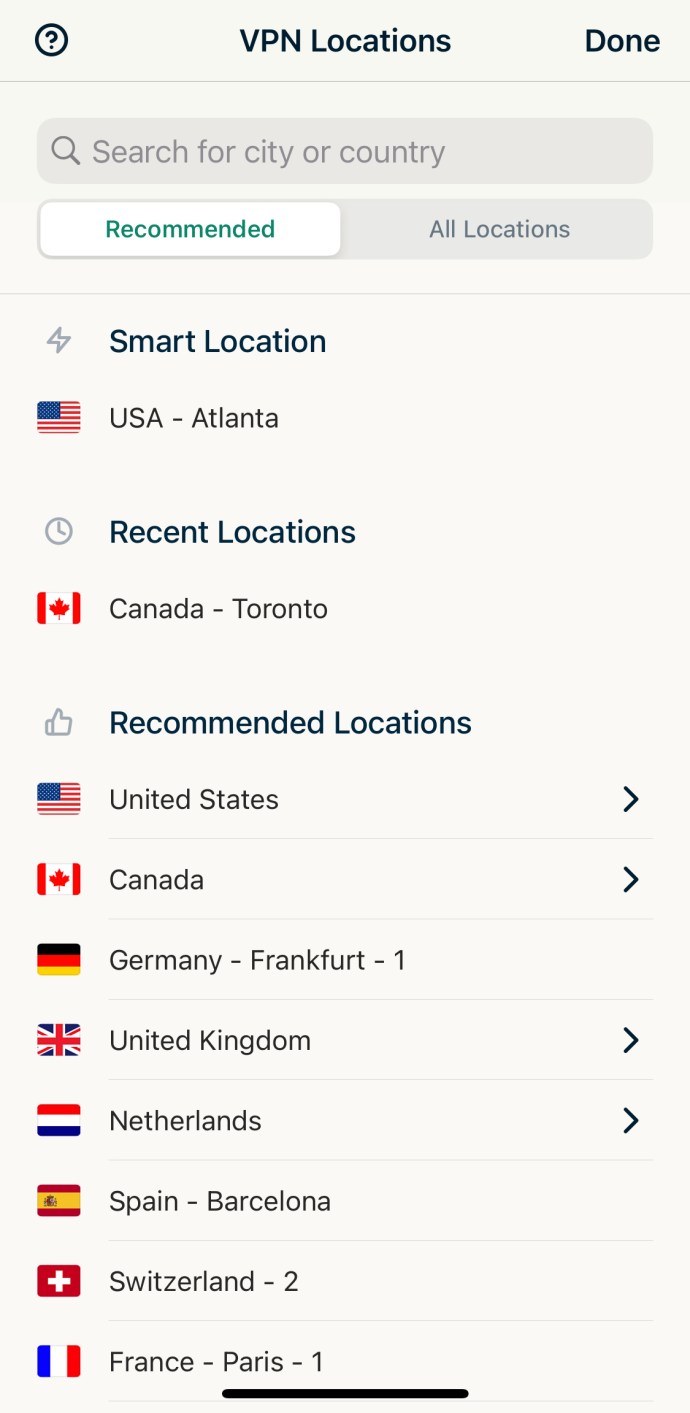
- Tik op het Power-pictogram om uw VPN te activeren en wacht tot er 'Verbonden' wordt weergegeven.
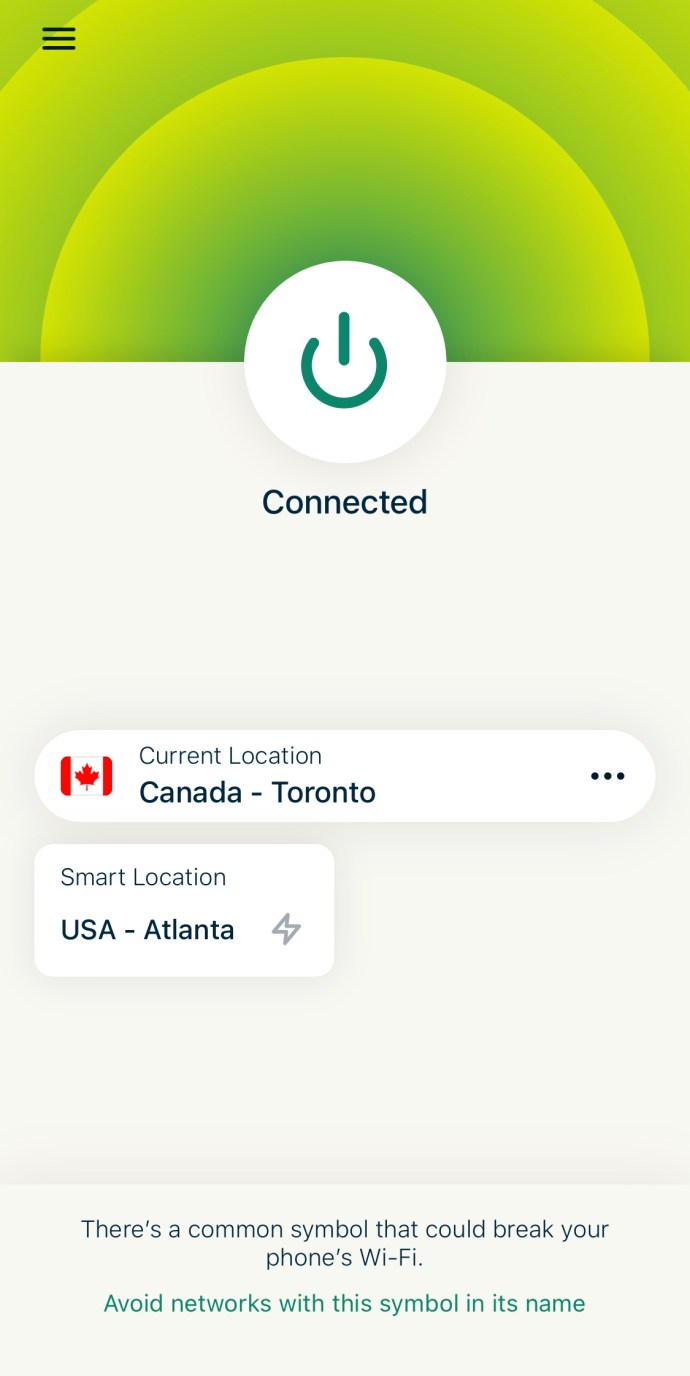
Het gebruik van deze methode is heel eenvoudig en u zult geen problemen ondervinden zolang uw VPN is geactiveerd. Als je nog geen VPN hebt, hebben we nog wat meer opties om je te helpen privé te browsen.
Gebruik de systeemeigen functies van uw apparaat
Zoals je kunt zien, hebben verschillende voordelen de incognitomodus, waaronder dat het supereenvoudig in te schakelen is. Voor dit artikel gebruiken we de browsers Google Chrome en Safari, maar de stappen kunnen worden toegepast op de meest populaire zoekmachines.
We hebben ook afzonderlijke instructies voor verschillende apparaten bijgevoegd, omdat de methode enigszins kan variëren, afhankelijk van het model en het merk.
pc
Zoals eerder vermeld, gebruiken we Google Chrome als referentie. Dus, zonder verder oponthoud, hier is hoe u de incognitomodus inschakelt met een pc:
- Start de Chrome-browser door op het bureaubladpictogram te klikken.
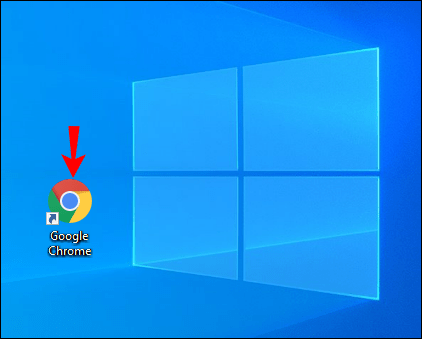
- Navigeer naar de rechterbovenhoek van het scherm en klik op de drie verticale stippen. Kies vervolgens "Nieuw incognitovenster" in de vervolgkeuzelijst.
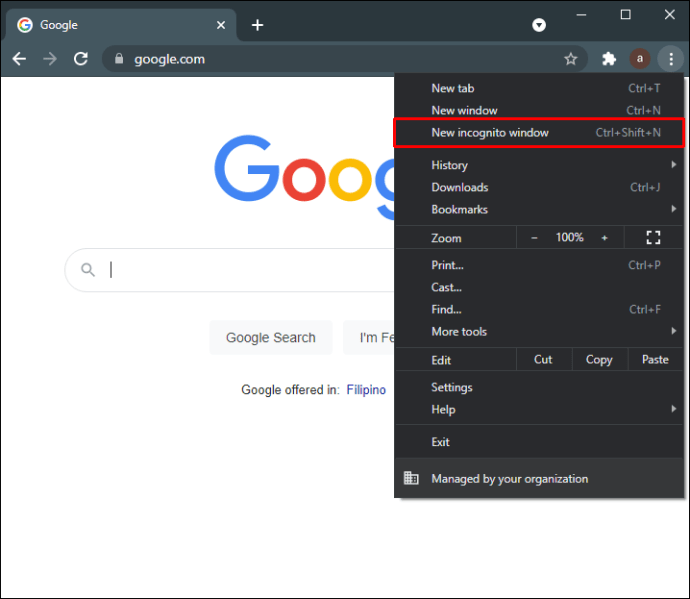
- U wordt doorgestuurd naar een nieuw venster. Controleer of het incognitopictogram (een 'spionage'-figuur bestaande uit een hoed en een donkere bril) wordt weergegeven. Zo ja, begin met browsen.
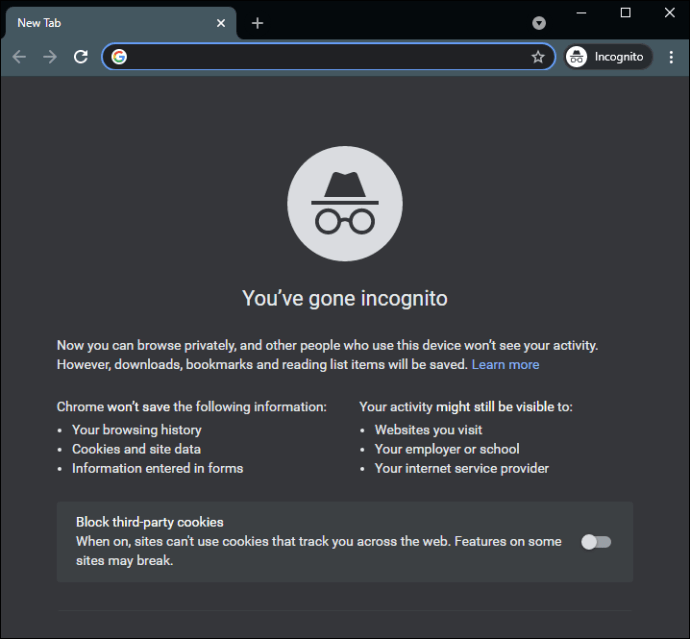
Een snellere manier om dit te doen, is door een sneltoets te gebruiken. Voor Windows- en Linux-gebruikers: houd "Ctrl + Shift + N" ingedrukt om een nieuw privévenster te openen.
Mac
Mac-gebruikers kunnen net zo gemakkelijk de incognitomodus inschakelen met de Safari-browser. Hier is hoe:
- Open Safari en klik op het tabblad "Bestand" in de menubalk hierboven.
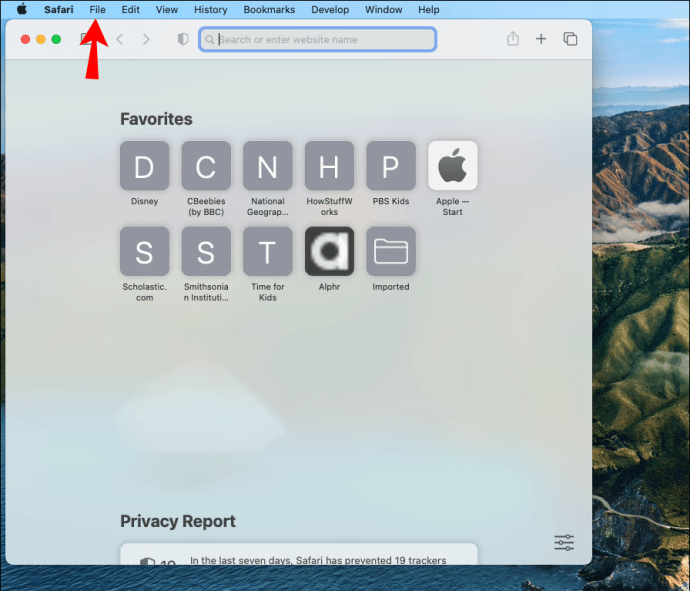
- Selecteer "Nieuw privévenster" in de vervolgkeuzelijst.
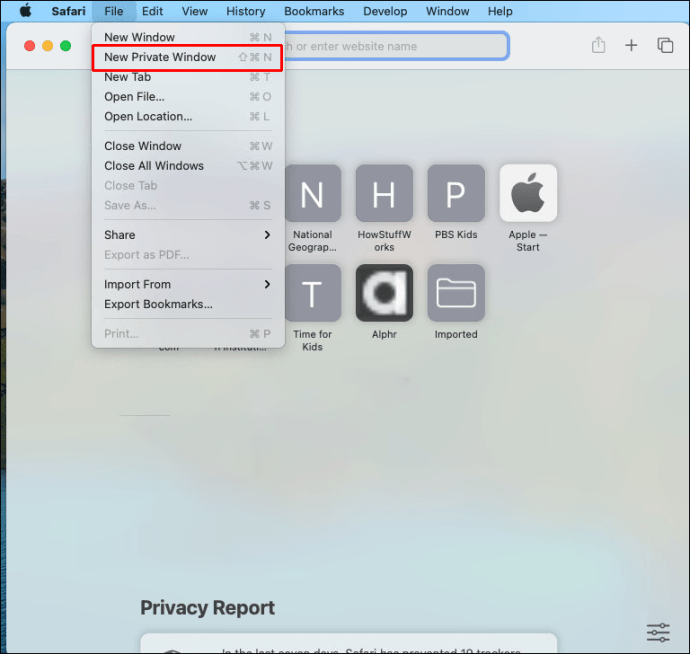
- Gebruik voor een snellere versie de sneltoets "Shift + Command + N".
Als u klaar bent, ziet u boven aan het venster een melding waarin wordt bevestigd dat privé browsen is ingeschakeld.
U kunt Safari ook zo instellen dat elke keer dat u bladert automatisch een privévenster wordt geopend. Hier is hoe:
- Start de Safari-browser-app en klik op het tabblad "Safari" in de menubalk hierboven.
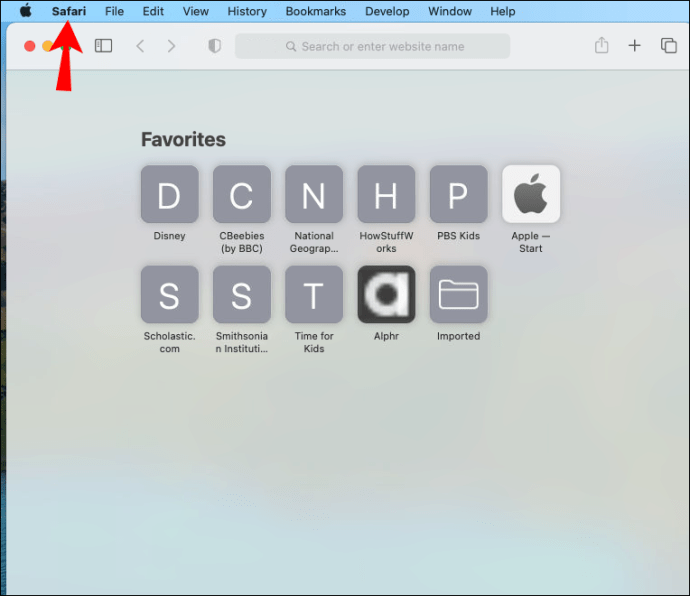
- Kies 'Voorkeuren' in het vervolgkeuzemenu. U kunt ook de sneltoets "Command +" gebruiken.

- Open het tabblad "Algemeen" en vouw het menu "Safari opent met" uit.
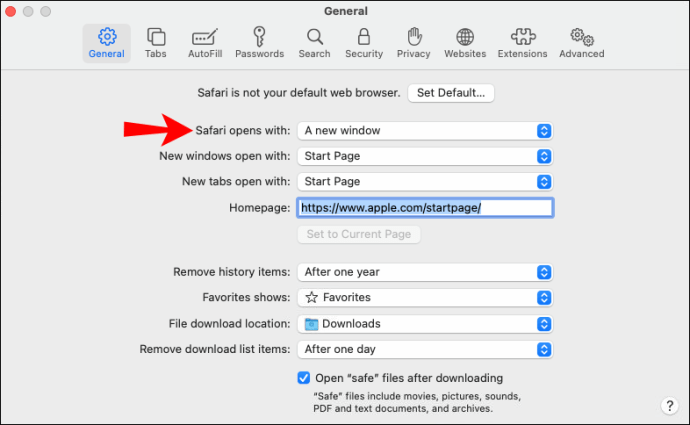
- Vink de optie "Nieuw privévenster" aan in het vervolgkeuzemenu.
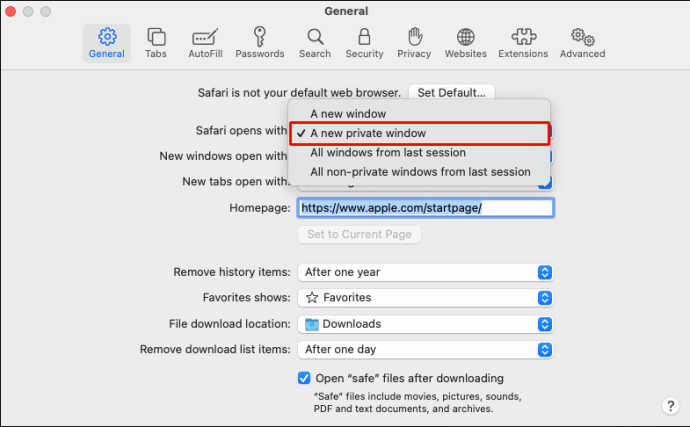
Android
Er is geen reden waarom u niet met uw telefoon in de incognitomodus kunt bladeren. Ga als volgt te werk om de functie in te schakelen met een Android-apparaat:
- Tik op het Chrome-pictogram om de browser-app te openen.
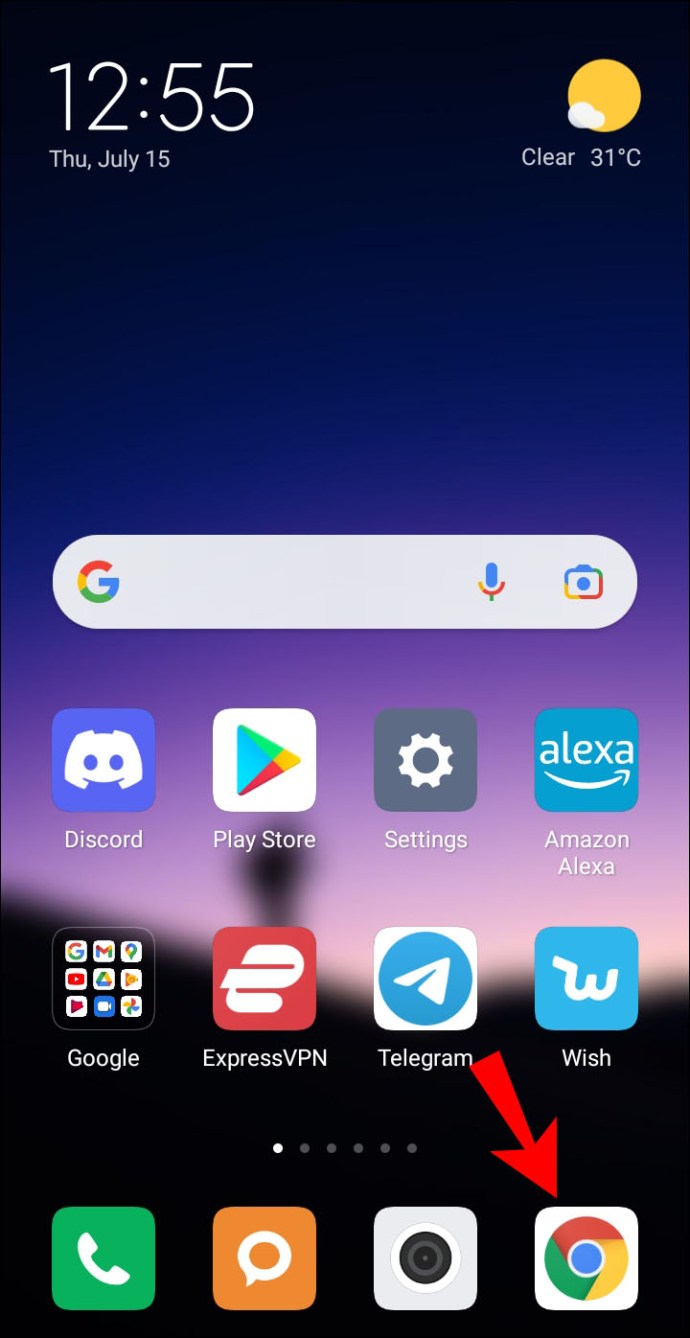
- Tik in de rechterbovenhoek van het scherm op de drie verticale stippen. Selecteer vervolgens 'Nieuw incognitotabblad' in het vervolgkeuzemenu.
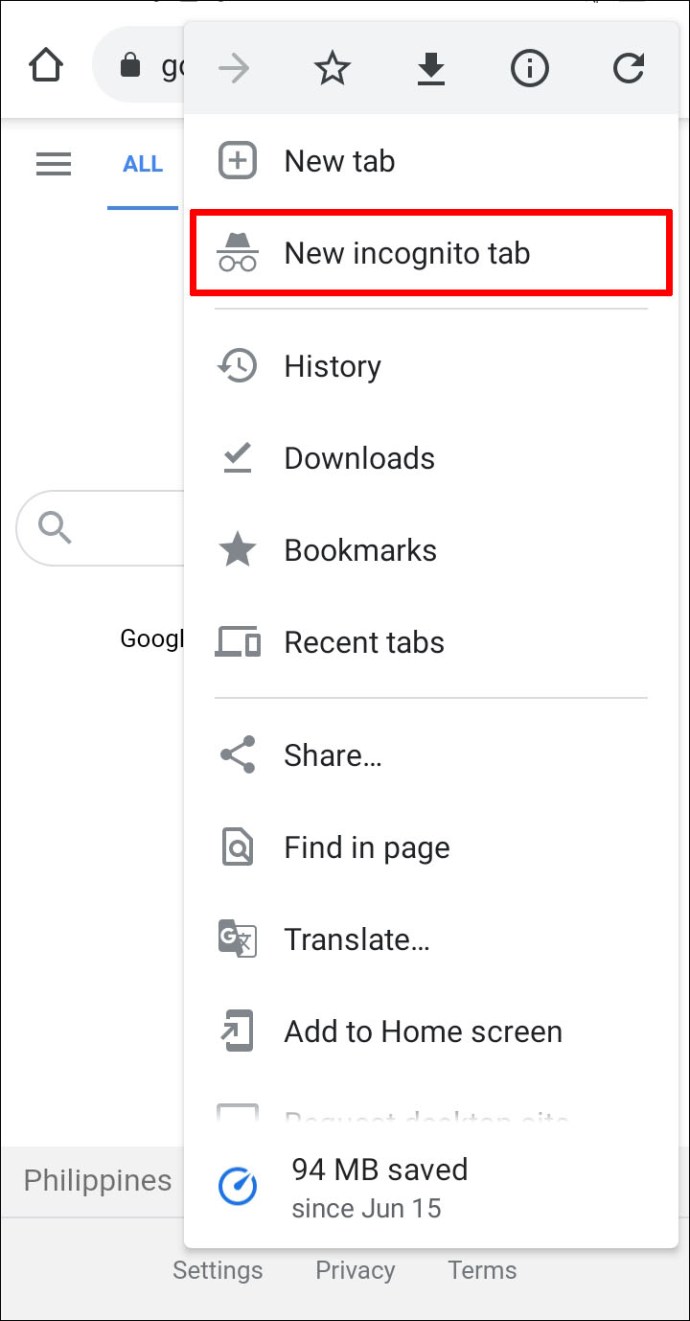
- U wordt doorgestuurd naar een nieuw venster. Als je het incognitomoduspictogram in de linkerbovenhoek ziet, kun je verder bladeren.
Houd er rekening mee dat u geen schermafbeeldingen kunt maken als de incognitomodus is ingeschakeld.
iPhone
Ten slotte kunnen iPhone-gebruikers de incognitomodus inschakelen met de volgende stappen:
- Start eerst de Safari-app vanaf uw startscherm of de map Programma's.
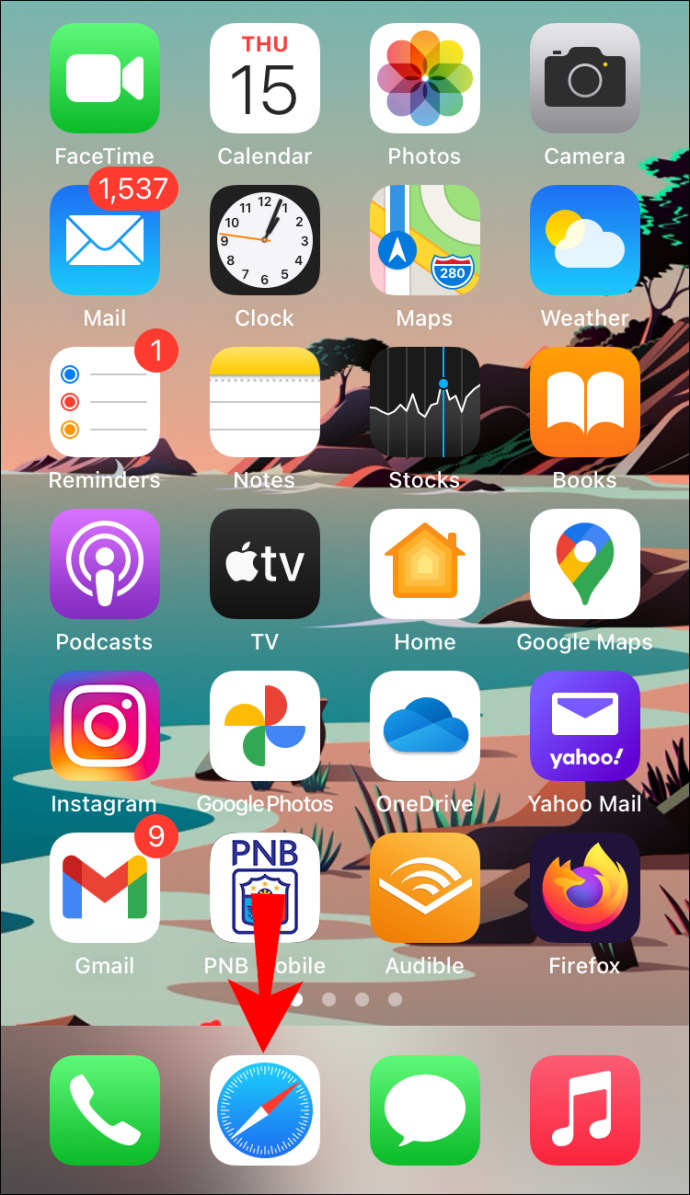
- Tik in de rechterbenedenhoek op de knop "Nieuwe pagina".
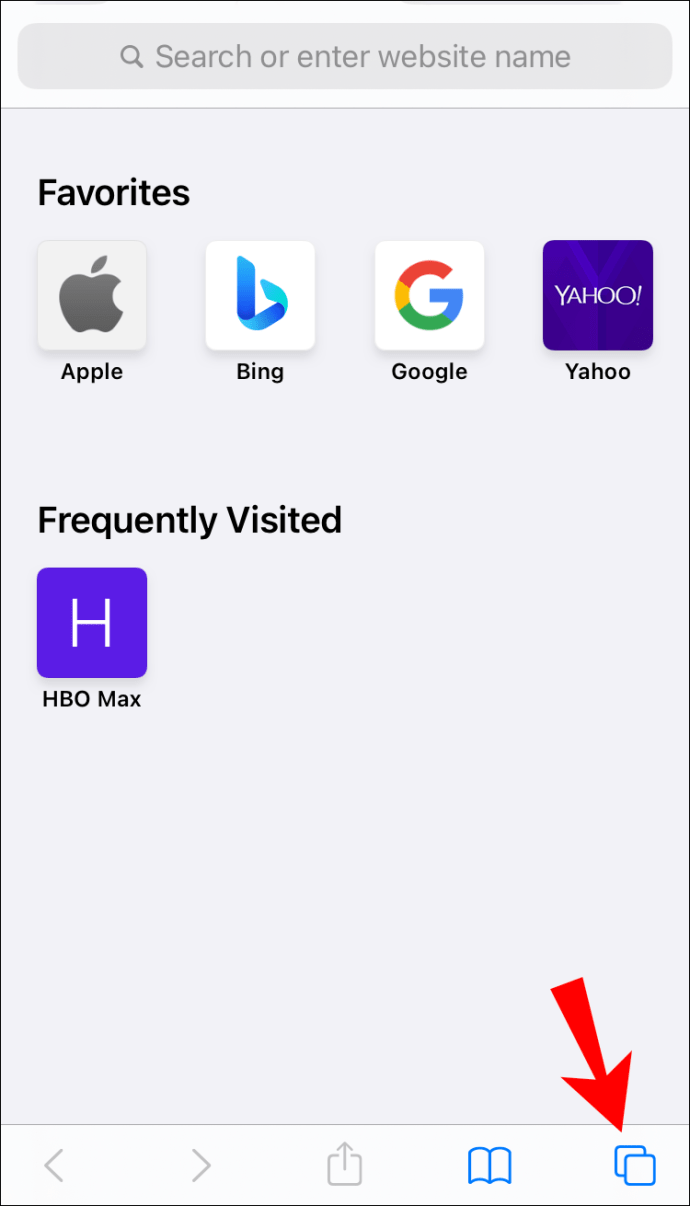
- Kies onder aan het scherm 'Privé' en tik vervolgens op het pictogram '+'.
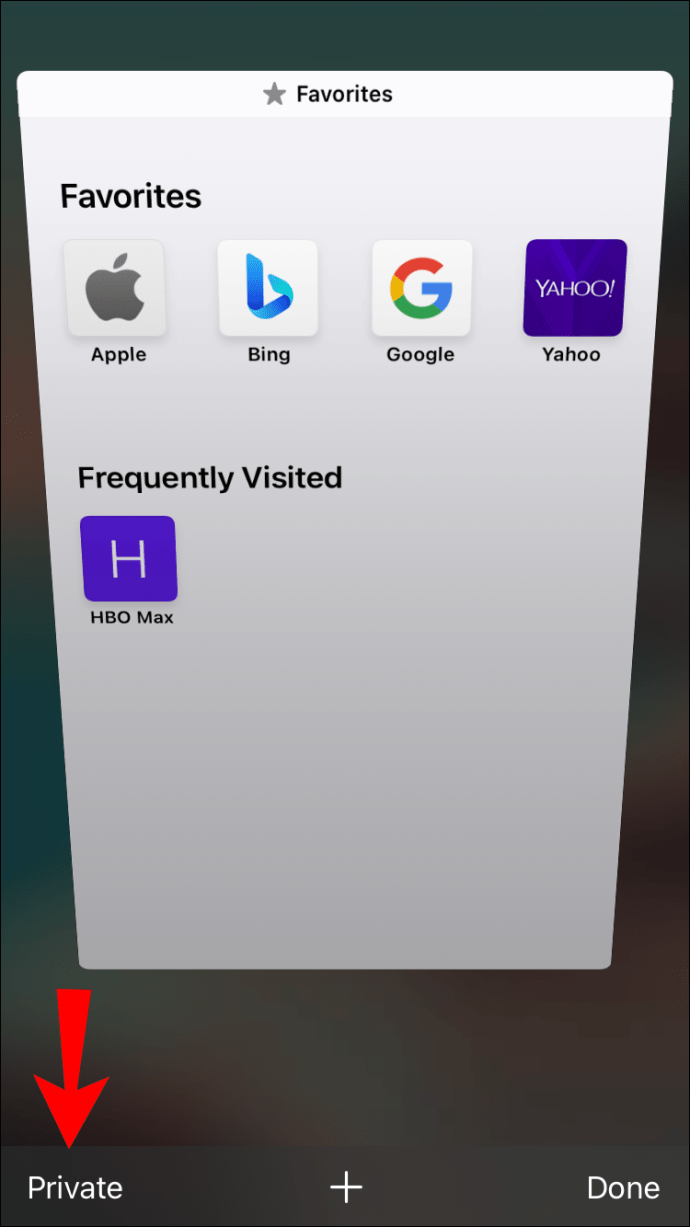
- Druk op "Gereed" om te beginnen met browsen.
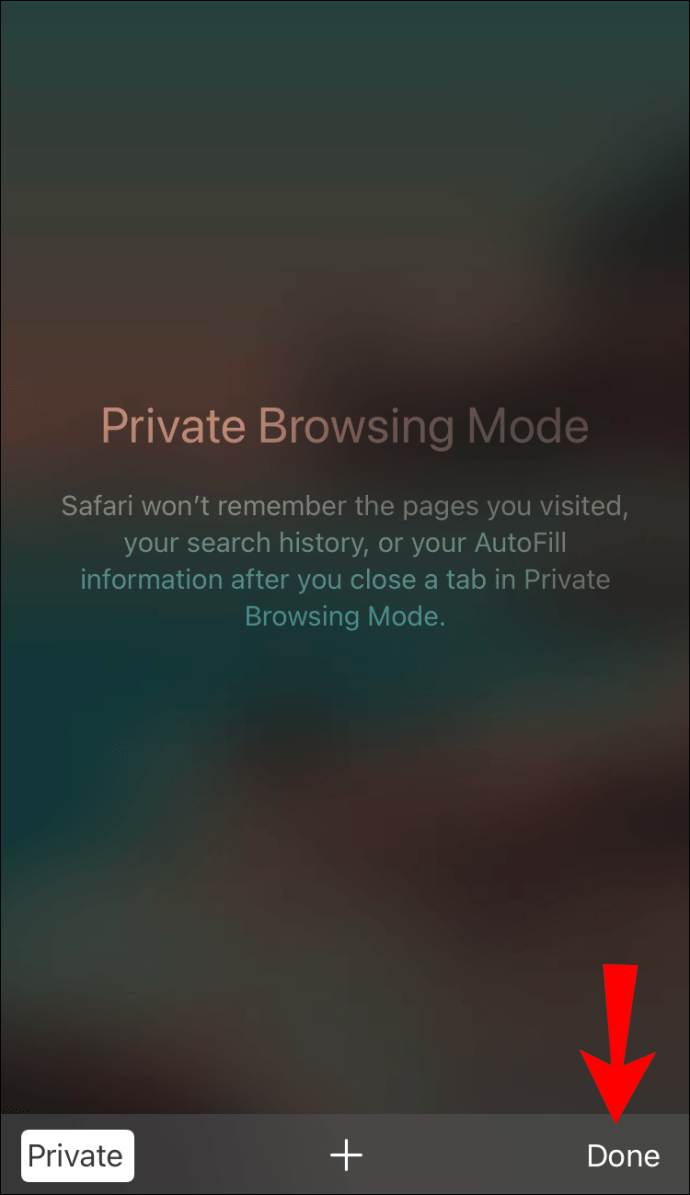
Een manier om te weten of u de functie met succes hebt ingeschakeld, is als het venster er donkerder uitziet dan normaal.
Onder de radar gaan
De incognitomodus kan handig zijn wanneer u een openbare computer gebruikt en wat persoonlijke dingen moet opzoeken. Het houdt uw online activiteit verborgen voor andere gebruikers, zodat de lokale zoekgeschiedenis intact blijft. Het is ook een solide verdedigingslinie tegen die vervelende cookies.
Als u zich echter ernstig zorgen maakt over webtracking en het verzamelen van gegevens, kunt u het beste naar alternatieve oplossingen gaan. Privénetwerken en versleutelde browsers zijn betrouwbaardere opties als het gaat om gegevensbeveiliging.
Hoe vaak gebruik je de incognitomodus? Wat vind je van cookies en andere vormen van dataverzameling? Reageer hieronder en vertel ons uw favoriete browsemethode.